헤어 재질
재질 에디터
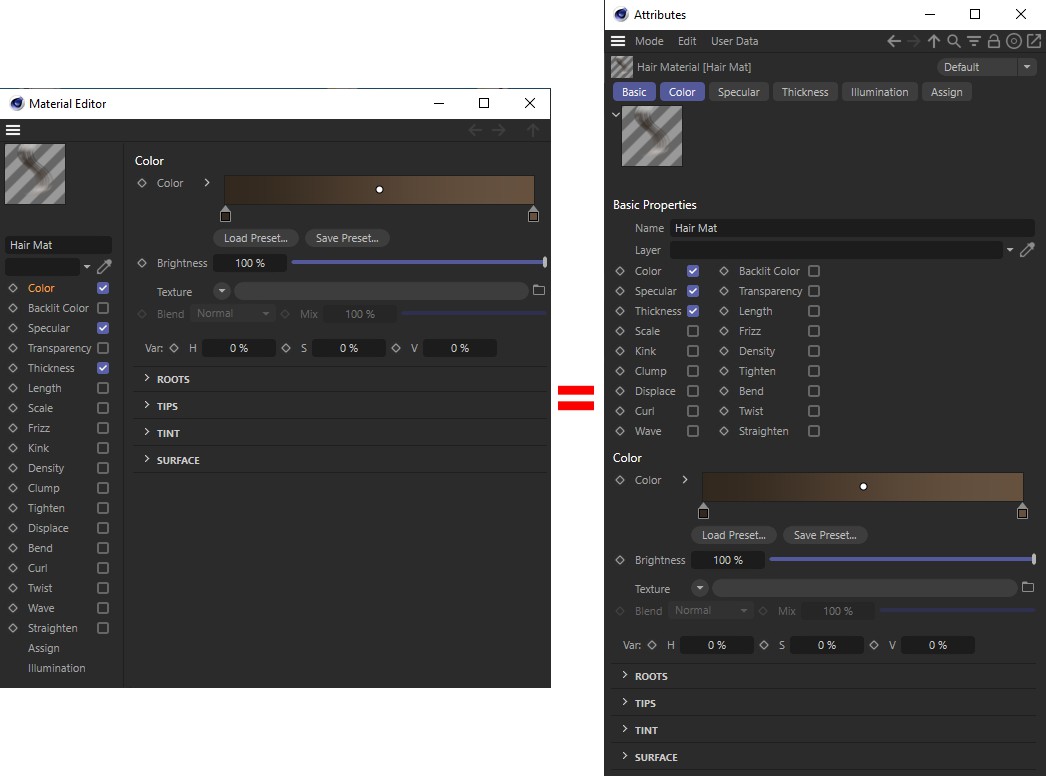
CINEMA 4D에 있는 그 외의 재질과 같이 헤어 재질도 재질 편집 윈도우(헤어 재질을 더블 클릭합니다)은 속성 관리자에 대해 편집할 수 있습니다. 재질 에디터는 밑에 각종의 설명이나 위 그림에서 설명되고 있습니다.
헤어 재질은 다수의 재질 채널로부터 성립되고 있습니다. 마음껏 이러한 채널의 온/오프를 바꾸어 보십시오. 그리고 어떠한 헤어를 생성할지 디자인해 보십시오! 몇 개의 재질 채널을 클릭하면 재질 편집의 윈도우의 우측으로 그 속성이 표시됩니다. 위 그림대로 대부분의 채널에는 각 메뉴 안에 각종 설정이 갖춰줘 있어(예를 들면 뿌리, 끝단, 컬러 등) 그 메뉴는 여닫기 할 수 있습니다. 메뉴명이 기재되어있는 직사각형 바 위라면 어디를 클릭해도 그 메뉴를 열 수 있습니다.
재질 편집의 좌측상에는 헤어 재질의 프리뷰가 있습니다. 이 프리뷰는 CINEMA 4D의 통상의 재질 프리뷰와 똑같이 동작합니다.
헤어 재질은 밑에 추가적인 메뉴 아이템을 제공합니다(프리뷰 그림상에서 오른쪽 클릭합니다):
품질: 프리뷰 그림의 퀄리티로서 저, 중, 고를 선택합니다. 퀄리티를 올리면 표시에 더 시간이 걸립니다.
헤어: 기본 프리뷰 이미지로서 헤어 가닥을 사용합니다.
모든 헤어 채널은 여기서 설명합니다.
헤어 재질과 오브젝트
대부분의 경우에 대해 어느 오브젝트 위 또는 선택한 아이템 위에 헤어를 심기 위해서 헤어 추가 커맨드를 사용하면 헤어 재질이 헤어 오브젝트에 자동적으로 할당됩니다. 그리고 헤어의 두께와 그 스타일은 가이드에 의해 영향을 받게 됩니다.
또 헤어 재질은 밑에 오브젝트의 각 타입에 수동으로 적용 시킬 수가 있습니다:
Hair의 깃털 오브젝트.
지오메트리(큐브,구, 기본 도형, 폴리곤 오브젝트)의 경우 헤어 재질은 모피와 같이 동작합니다. 그리고 헤어의 양이나 길이는 렌더 태그를 사용해 조절됩니다.
스플라인: 이 경우 이것들은 개개의 헤어로서 취급됩니다.
에미터: 파티클이 개개의 헤어로서 취급됩니다. 렌더 태그와 함께 사용하면 몇 개의 추가 설정을 자유롭게 쓸 수가 있습니다. 만약 Thinking Particles을 사용하는 경우는 헤어 재질을 TP 지오메트리 오브젝트에 반드시 적용시켜 주세요.
헤어 재질의 맵핑
투영
어느 오브젝트에 적용된 다수의 헤어 채널을 가지는 헤어 재질에는 프로젝션 타입이 필요합니다. 먼저 아래의 적용들을 참고하세요:
텍스쳐를 불러들일 수 있는 모든 채널에는 헤어가 자라고 모든 적용 가능한 설정의 컨트롤을 유지할 수 있도록 서페이스 위에 투영될 어떤 텍스쳐가 필요합니다. (예를 들면 어디를 보륨감 있게 할 것인지 굵기 채널 / 텍스쳐에서 정의합니다). 그리고 UV 프로젝션은 항상 사용으로 합니다. 만약 몇 개의 UVW 태그가 존재하면 헤어 오브젝트의 디테일 탭에 UVW 태그를 UV 태그 필드에 드래그 & 드롭할 수 있습니다. 그렇게 하지 않는 경우는 최초의 UVW 태그(오브젝트 관리자의 좌측 맨 위에 있는 UVW 태그)가 사용됩니다.
몇 개의 채널에서는 각각의 헤어 위에 직접 텍스쳐를 투영시킬 수가 있습니다(예를 들면 컬러채널에 있는 텍스쳐). 헤어는 실제의 있는 UV좌표를 소유하지 않기 때문에 이 결과는 렌더링 후에 볼 수가 있습니다. 이 토픽에 관한 보다 자세한 내용은 헤어 재질 태그의 항목을 참조하십시오
헤어 재질의 브렌딩

한 개의 헤어 오브젝트에 여러 개의 헤어 재질을 할당하는 것이 가능합니다. 그러려면 재질 관리자에 있는 헤어 재질을 오브젝트 관리자에 있는 헤어 오브젝트상에 드래그 & 드롭합니다. 그때마다 헤어 재질 태그(헤어 재질 태그를 참조)가 매회 생성되는데 어떻게 헤어 재질이 브렌드될 것인지 지정합니다.
헤어 채널 시퀀스
헤어 재질 채널은 항상 아래의 순서로 적용됩니다:
굵기
말기
휨
디스플레이스
곱슬
산발
웨이브
트위스트
증폭
스트레이트
묶기
길이
스케일
이것은 이 리스트에 있는 채널에 대해서만 적용하고 다른 채널에는 적용하지 않습니다.
이렇게 채널이 적용되는 순서가 중요한가요? 그건 CINEMA 4D의 디포머 오브젝트와 비슷한데 다른 순서를 가지면 결과도 틀려지게 됩니다.
그렇지만 이 시퀀스는 변경할 수 없습니다. 만약 필요하다면 이런 트릭을 사용할 수 있습니다.
예를 들면 휨을 적용시키기 전에 곱슬을 적용시키고 싶다고 합시다. 이것을 실시하려면 2개의 재질이 필요합니다. 한 개는 곱슬을 체크하고 휨을 해제한 것이고 한 개는 휨을 체크하고 곱슬을 해제한 것입니다. 양쪽 재질을 헤어 오브젝트에 적용 시킵니다. 이어서 추가적으로 생긴 헤어 재질 태그에서 각 태그의 사용 옵션을 체크합니다. 이것은 각 태그가 모든 헤어에 똑같은 효과를 가지도록 합니다.
채널이 적용되는 순서의 결정 요인이 되는 것은 오브젝트 관리자안에서의 그 순서입니다. 왼쪽에 있는 헤어 재질이 최초로 적용됩니다.
함수 그래프와 텍스쳐를 사용해서 파라미터를 편집 함
헤어 재질은 편집에 관해서 2개의 기본적인 방법을 제공합니다. 이것은 거의 모든 채널에 적용합니다.
1. 함수 그래프
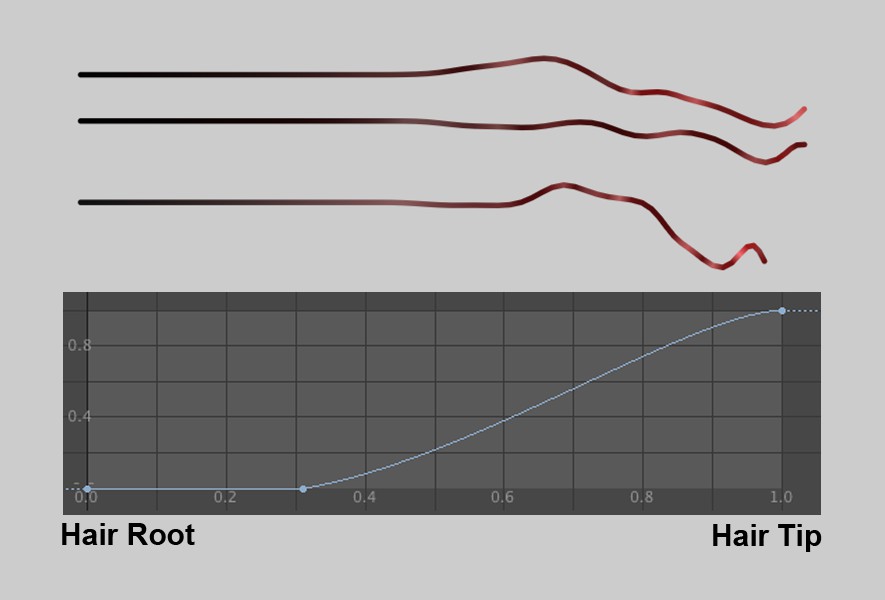
헤어의 길이에 따라 채널의 영향의 강함을 조절하기 위해 함수 그래프를 사용할 수 있습니다. 그래프의 좌측은 헤어의 뿌리를 나타내고 우측은 헤어의 끝단을 나타냅니다. 위 그림의 예에서는 헤어의 곱슬이 커브를 사용하여 정의되고 있습니다. 커브의 왼쪽 절반의 값은 0이므로 헤어는 스트레이트 상태입니다. 커브의 값은 우측에서 증가하고 있습니다. 그 결과 헤어의 끝에 가까워질수록 곱슬의 영향을 보다 많이 받고 있습니다. 이러한 커브는 채널마다 최대 값을 설정할 수 있도록 개별적인 파라미터를 가집니다.
몇몇의 함수 그래프는 플러스와 마이너스 양쪽 모두의 범위를 가지고 있습니다. 이 예에서는 널 커브의 결과로서 중간의 높이에서 스트레이트 헤어가 됩니다.
2. 텍스쳐
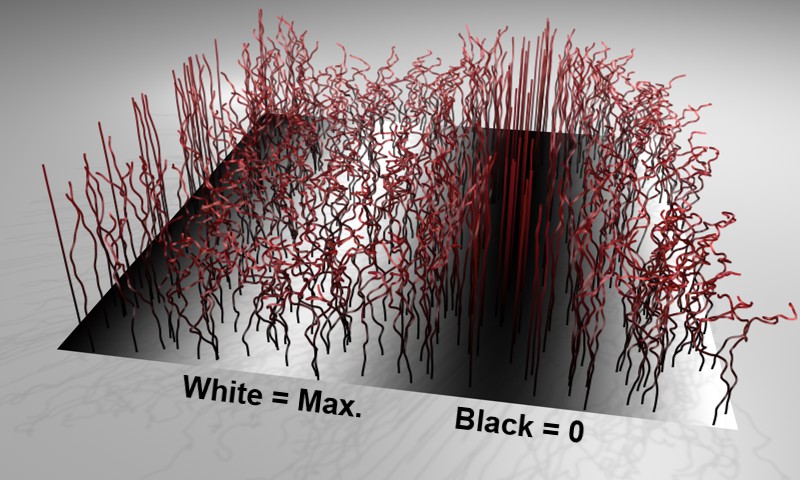 이 예에서는 헤어 재질의 곱슬 채널에 텍스쳐로서 정의되어있습니다.
이 예에서는 헤어 재질의 곱슬 채널에 텍스쳐로서 정의되어있습니다.
대부분의 채널은 서페이스에 텍스쳐를 사용하여 컨트롤할 수 있습니다.(정점 맵은 페인팅될 수 있습니다). 이러한 텍스쳐는 항상 적용될 수 있는 최대 값으로 설정되어 할당됩니다. 대부분의 경우 단지 쉐이더나 비트맵의 그레이스케일(흑백)만이 사용됩니다. .
흑 = 최소 (0)
백 = 최대
흑과 백 사이의 색은 정도에 따라 값으로 정의됩니다.
유일한 예외가 있습니다: 보기 드물게 방향을 정의하기 위해 RGB값이 활용됩니다(예, 디스플레이스 채널: 방향).